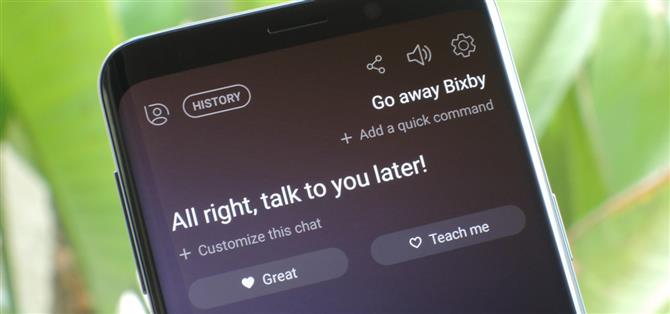Przepraszam, Samsung. Wiem, że naprawdę chciałeś, aby Bixby był następnym Siri, Asystentem Google lub Alexą – ale tak nie jest. Ukrywanie opcji wyłączenia aplikacji nie zmieni tego. Jasne, Bixby ma pewne odkupieńcze cechy, ale jest wielu z nas, którzy nie chcą, żeby wepchnęli nam do gardła. Pokażemy Ci, jak wyłączyć aplikację, aby uniemożliwić jej uruchomienie za każdym razem, gdy próbujesz uzyskać dostęp do niemal wszystkiego.
Możesz się zastanawiać, o czym nawet rozmawiamy – być może opcja wyłączenia Bixby jest właśnie w ustawieniach. Chociaż jest to prawdą dla wielu, nie było tak w przypadku Galaxy Note 9 i kilku innych urządzeń. Ścieżka dostępu do niej nie jest całkowicie intuicyjna i może być frustrujące, gdy aplikacja nieustannie wyskakuje jak natrętny sprzedawca. Dla użytkowników Note 9 aktualizacja Bixby z opcją co najmniej częściowego wyłączenia przycisku jest niedługo dostępna, jeśli jeszcze jej nie ma.
Aby mieć jak najwięcej opcji do dyspozycji, upewnij się, że Bixby jest aktualny. Możesz uzyskać dostęp do aplikacji Bixby, naciskając dedykowany przycisk Bixby. Wybierz „Więcej opcji”, które są reprezentowane przez trzy pionowe kropki w prawym rogu. Wybierz „Ustawienia” i przewiń w dół, aby znaleźć opcję „O Bixby”. Jeśli pojawi się wyskakujące okno z powiadomieniem, że aktualizacja jest dostępna, dotknij „Aktualizuj”, aby rozpocząć proces. Alternatywnie możesz ręcznie nacisnąć „Aktualizuj” na ekranie Informacje o powiernictwie.
- Nie przegap: Jak zamienić przycisk Bixby w Galaxy Note 9
Metoda 1: Wyłącz przycisk Bixby w Ustawieniach
Więc jeśli masz możliwość wyłączenia Bixby z Ustawień (masz szczęście), oto jak to zrobić. Uruchom Asystenta Bixby, naciskając niepotrzebnie duży przycisk znajdujący się bezpośrednio pod regulatorem głośności po lewej stronie telefonu Samsung. W prawym górnym rogu ekranu zobaczysz ikonę Ustawienia, która przypomina trybik lub bieg. Dotknij go, a pojawi się opcja przełączania lub przesuwania ustawienia Bixby do pozycji OFF.


Możesz również przejść do Menu Bixby (trzy pionowe kropki ułożone w prawym górnym rogu), aby przejść do Ustawień. Po wybraniu opcji Ustawienia przewiń w dół, aby znaleźć sekcję „Ogólne”. Wybierz „Klawisz Bixby”. Teraz wybierz „Nie otwieraj niczego”.


Jeśli kiedykolwiek zdecydujesz, że chcesz je włączyć, naciśnij i przytrzymaj puste miejsce na ekranie głównym, a następnie przesuń palcem w prawo i upewnij się, że przełącznik obok opcji „Bixby Home” jest włączony. Następnie naciśnij przycisk home i przesuń palcem w stronę najbardziej na lewo (Bixby Home). Następnie stuknij ponownie pokrętło ustawień, a następnie włącz przełącznik obok „Klawisz Bixby”.


Metoda 2: Wyłącz Głos Bixby za pomocą Ustawień
Opcja wyłączenia Bixby Voice dostępna jest w ustawieniach domowych Bixby, więc warto mówić Głos przed Domem. Jeśli wybrałeś drogę dostępu do Menu Bixby w poprzedniej metodzie, procedura ta będzie podobna.
Zacznij od uruchomienia aplikacji Bixby. Jeśli wyłączyłeś przycisk, musisz otworzyć Bixby przesuwając palcem w prawo na ekranie głównym, aż dotrzesz do Bixby Home. Jeśli wyłączyłeś Bixby Home, konieczne może być ponowne włączenie go przez długie naciśnięcie dowolnego pustego miejsca na ekranie głównym, a następnie przesuwanie w prawo i włączanie przełącznika „Bixby Home”. Jeśli używasz ekranu głównego innej firmy, musisz tymczasowo przełączyć się z powrotem na stronę Samsung Experience Home, aby to zrobić. Przycisk Bixby może również Cię tam zabrać, jeśli jeszcze go nie wyłączyłeś.
Gdy znajdziesz się w aplikacji Bixby, stuknij trzy pionowe kropki w prawym górnym rogu. Przejdź do ustawień. Przesuń palcem w dół, aby odszukać sekcję „Głos”. Znajdziesz tam przełącznik, który możesz dotknąć lub przesuwać, aby wyłączyć usługę.


Ponownie, jeśli zdecydujesz, że chcesz ponownie włączyć tę funkcję, upewnij się, że funkcja Bixby Home jest włączona przez długie naciśnięcie dowolnego pustego miejsca na ekranie głównym i przesuwanie w prawo, a następnie włączenie przełączania. Następnie naciśnij przycisk ekranu głównego i przesuń palcem w stronę ekranu głównego po lewej stronie, a następnie powtórz powyższe kroki, aby ponownie włączyć przełącznik głosowy Bixby.
Metoda 3: Wyłącz dom Bixby z długimi naciśnięciami
Jeśli podbiłeś gigantyczny przycisk, ale Bixby wciąż wyskakuje jak brzydka mucha, winowajcą jest Bixby Home. Ta usługa Bixby znajduje się po lewej stronie ekranu głównego, zawsze chętna do pomocy. Aby się go pozbyć, przytrzymaj długie puste miejsce na ekranie głównym. Przesuń palcem w prawo, aby znaleźć Dom Bixby, i naciśnij przełącznik, aby go wyłączyć.


Jeśli kiedykolwiek zechcesz ponownie włączyć tę funkcję, powtórz powyższe kroki, ale zamiast tego ustaw przełącznik w pozycji „Wł.”.
Metoda 4: Użyj Launchera innej firmy, aby uniknąć domu Bixby
Bixby Home jest powiązany z kluczem Bixby i domyślnym launcherem Samsung Experience. Dlatego jeśli wyłączysz klucz, używając powyższej metody 1, i użyjesz innego launchera, nie będziesz już wpadał na Bixby Home w razie wypadku.
Jako alternatywę dla Metody 3, możesz po prostu zainstalować nową aplikację na ekranie głównym, aby wyłączyć dedykowaną stronę Bixby Home. Dwie z najlepszych wyrzutni innych firm to Nova Launcher i Action Launcher. Nova jest gładka, lekka i konfigurowalna; z opcją tworzenia funkcjonalnych widgetów i skrótów. Akcja może Ci posmakować niektórych funkcji Androida Pie. Aby wypróbować, po prostu zainstaluj aplikację, naciśnij przycisk home, a następnie wybierz „Nova” lub „Action” z monitu.
- Play Store Links: Nova Launcher (bezpłatny) | Action Launcher (bezpłatny)

 (1) Nova Launcher, (2) Action Launcher
(1) Nova Launcher, (2) Action Launcher
Metoda 5: Wyłącz pakiety Bixby
Być może myślałeś, że możesz wyłączyć Bixby w taki sam sposób, jak w przypadku wielu innych aplikacji: za pośrednictwem aplikacji App Manager. Jednak jeśli odwiedzasz Bixby poprzez Ustawienia -> Aplikacje, znajdziesz tylko opcję wyłączenia jest wyszarzona. Naprawdę? Bixby jest tak ważny?
Bixby można wyłączyć za pomocą modułu disable, ale aplikacje te są szybko wyłączane przez firmę Samsung. Aby uzyskać bardziej trwałe rozwiązanie – takie, które całkowicie zniszczy Bixby – zalecamy użycie ADB w celu wyłączenia Bixby i innych nadużyć, które chcesz usunąć. Nie jest wymagane rootowanie, a proces jest całkowicie darmowy, ale aby to wypróbować, musisz podłączyć telefon do komputera i zainstalować narzędzia Google SDK.
Po skonfigurowaniu komputera po prostu znajdź wszystkie paczki z napisem „Bixby” w ich nazwie i wyłącz je. Nie tylko spowoduje to wyłączenie klawisza Bixby, ale także usunie Bixby Home, Bixby Voice i Bixby Vision za jednym razem. Aby zobaczyć, jak to wszystko działa, zapoznaj się z naszym szczegółowym przewodnikiem na ten temat poniżej.
- Więcej informacji: Jak wyłączyć dowolną aplikację Bloatware na telefonie Samsung Galaxy
Metoda 6: Dla użytkowników Samsung Note 9 z wersją 2.0.36.14 lub nowszą
Dla użytkowników Note 9 jest kilka dobrych i złych wiadomości. Zła wiadomość jest taka, że nadal nie możesz całkowicie wyłączyć klucza Bixby (chyba że użyjesz Metody 5 powyżej). Dobrą wiadomością jest to, że możesz zmienić ustawienia, aby zapobiec przypadkowemu naciśnięciu klawisza. Możesz teraz wybrać przycisk aktywacyjny Bixby, aby wymagać dwukrotnego dotknięcia zamiast jednego kliknięcia, aby otworzyć.
Aby to sprawdzić, spróbuj nacisnąć klawisz Bixby. Następnie odwiedź menu z trzema kropkami w prawym górnym rogu i wybierz Ustawienia z tego miejsca. Wybierz „Klucz Bixby”. To tutaj możesz wybrać „Naciśnij dwukrotnie, aby otworzyć Bixby.” Hej, to przynajmniej krok we właściwym kierunku.


Być może odkryjesz, że tęsknisz za Bixby i chcesz go odzyskać. W większości przypadków możesz wrócić przez te same pierwsze kroki wymagane do wyłączenia Bixby, tylko tym razem przesuwając przełącznik, aby włączyć go zamiast tego. Najprawdopodobniej zaczniesz od włączenia Bixby Home, aby mieć łatwiejszy dostęp do innych ustawień Bixby. Obecna wersja Bixby zawiera w końcu nowy interfejs, ulepszone przetwarzanie języka i bardziej inteligentne, bardziej dostosowane do potrzeb zalecenia.